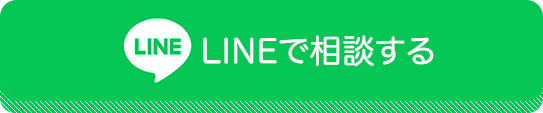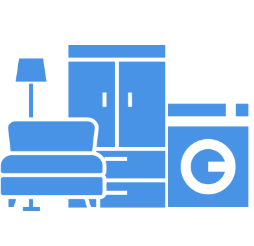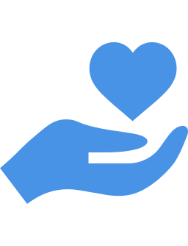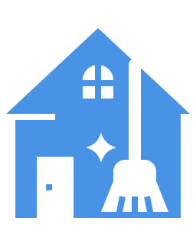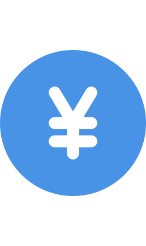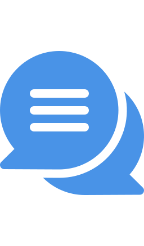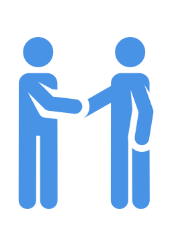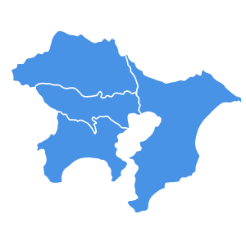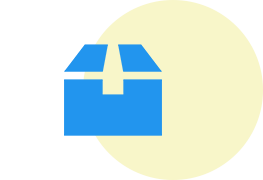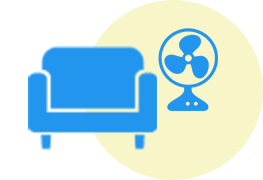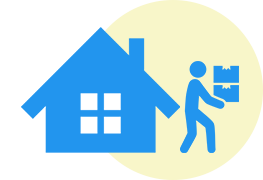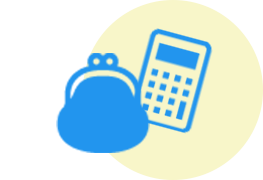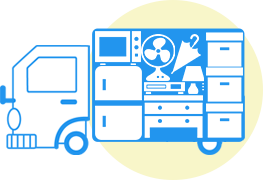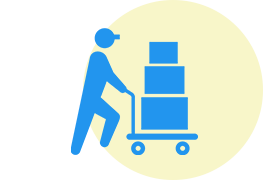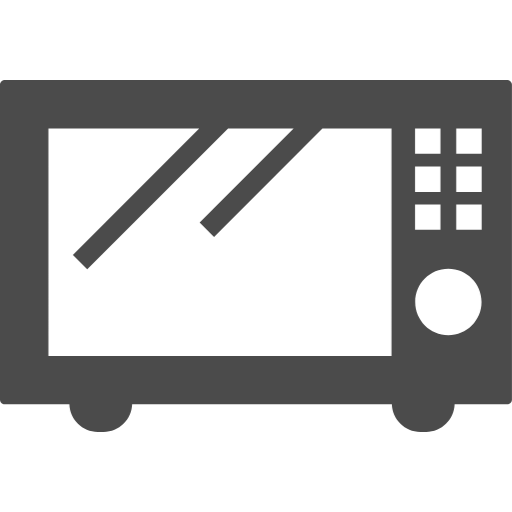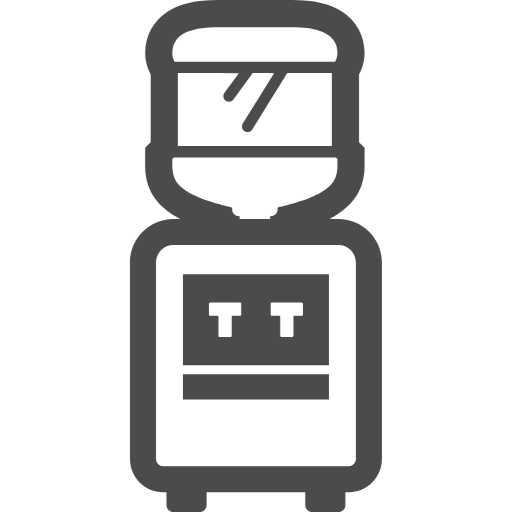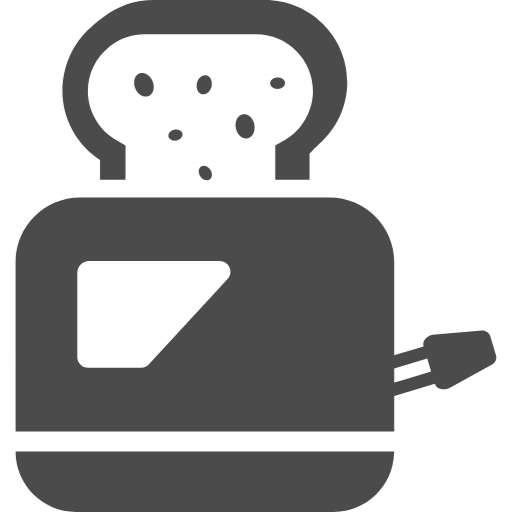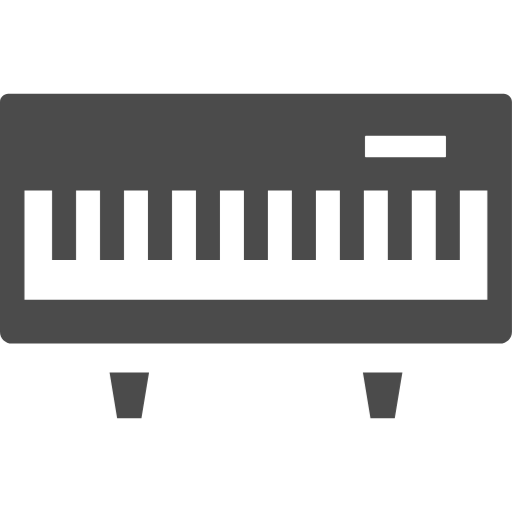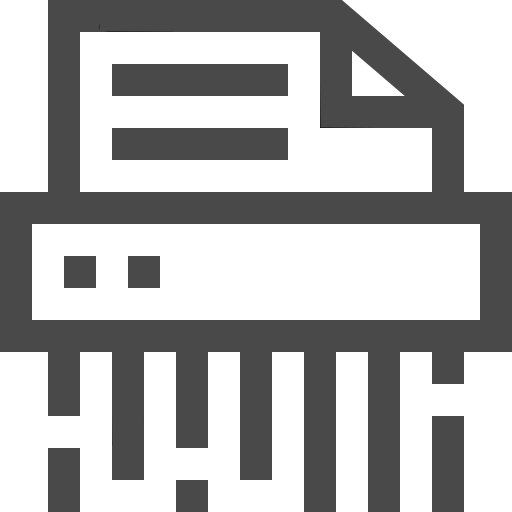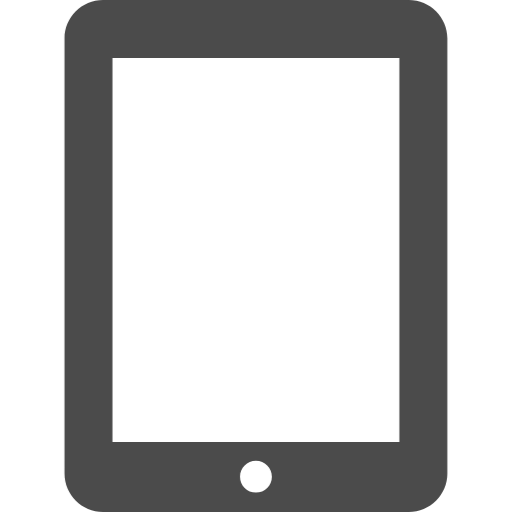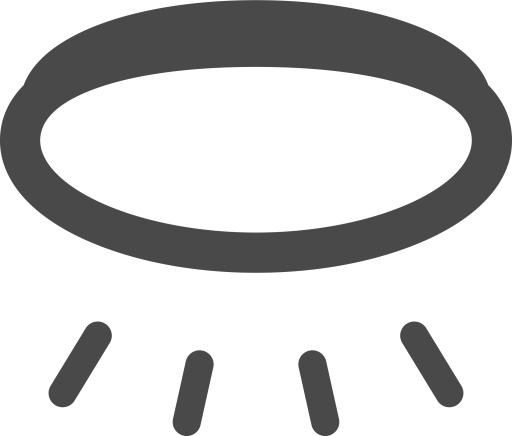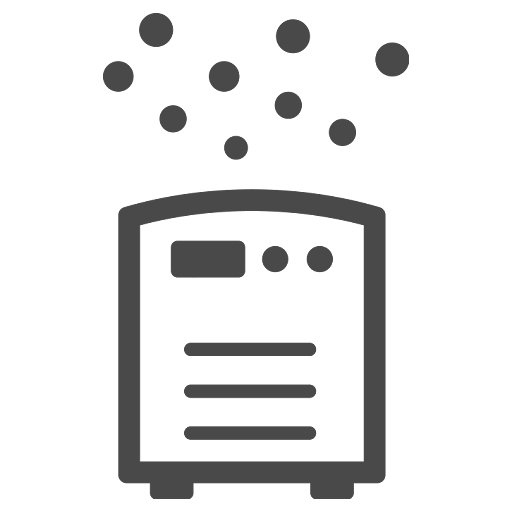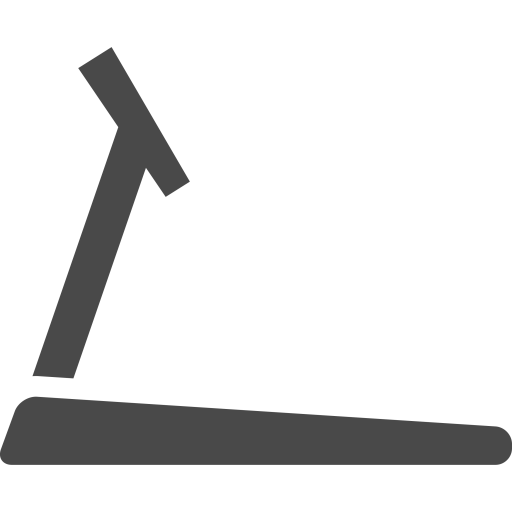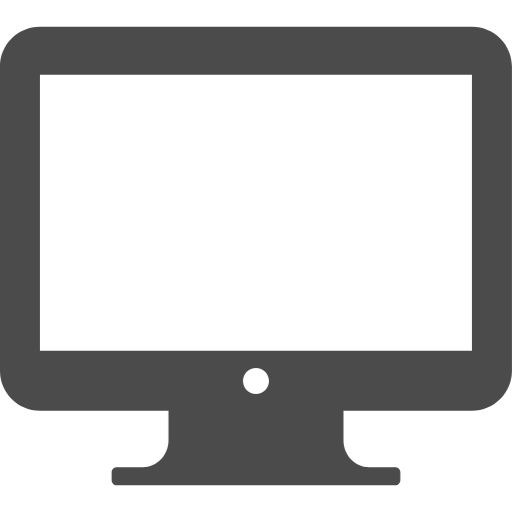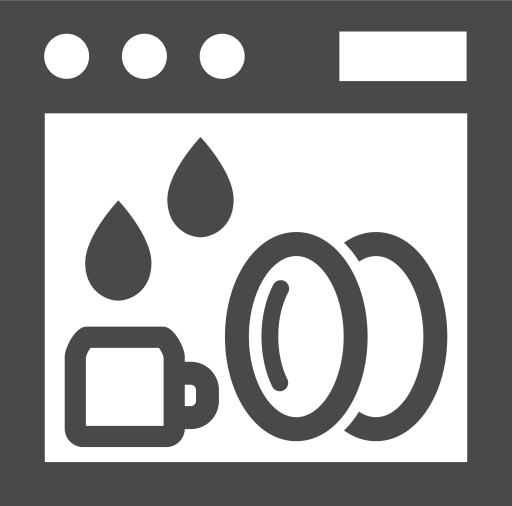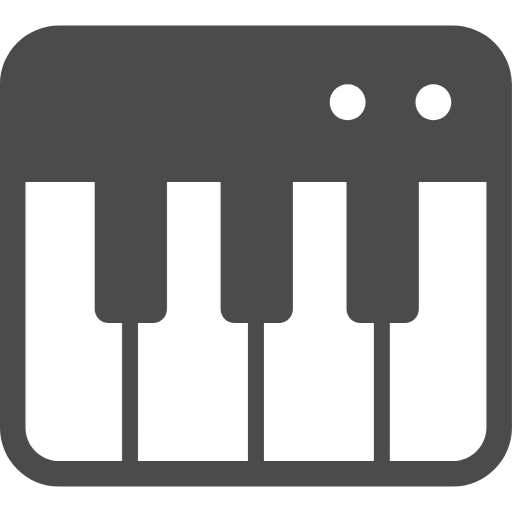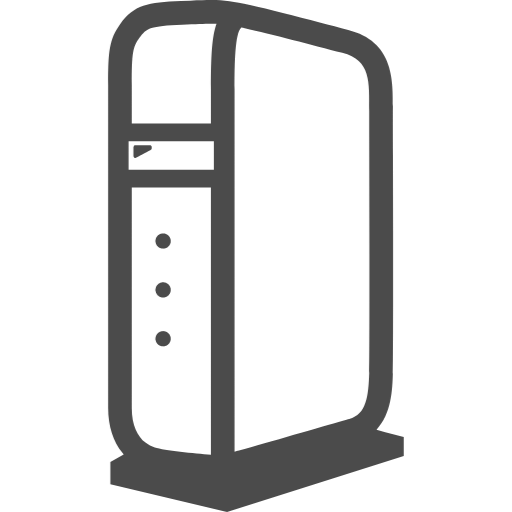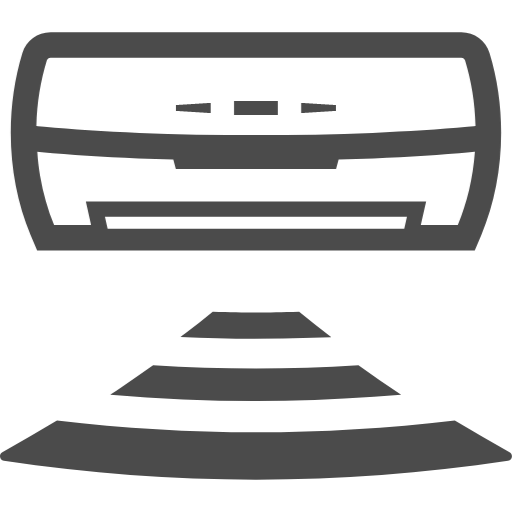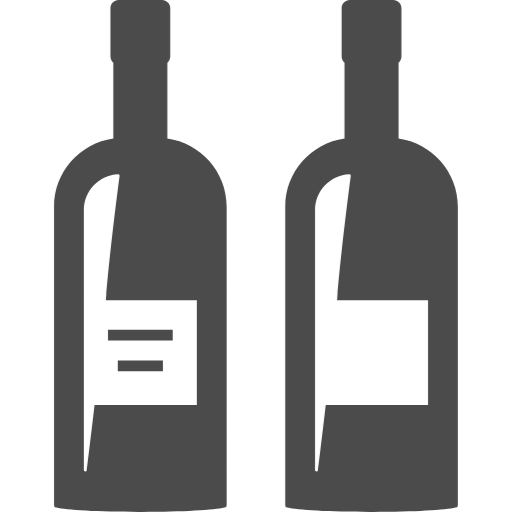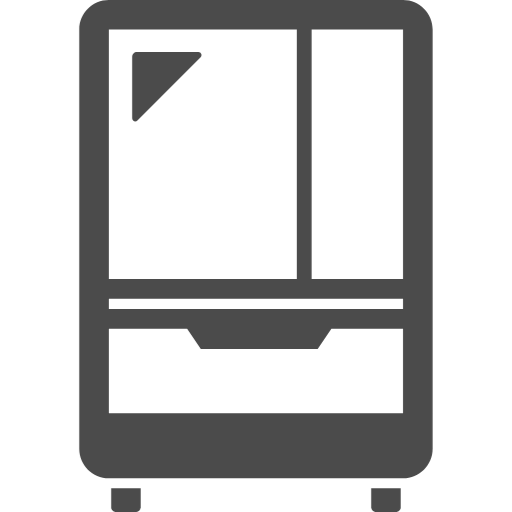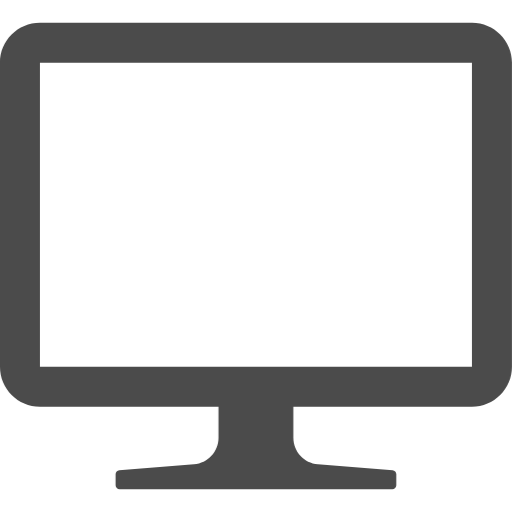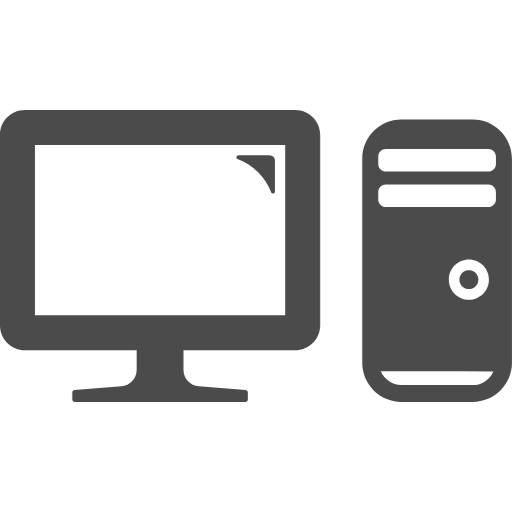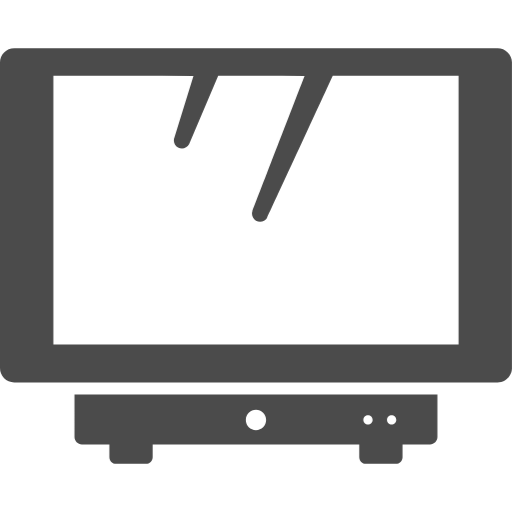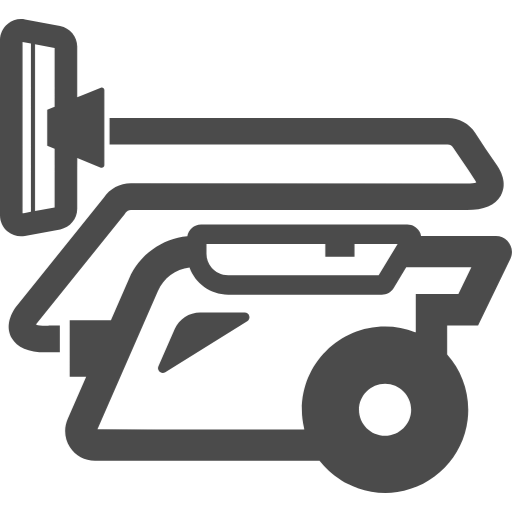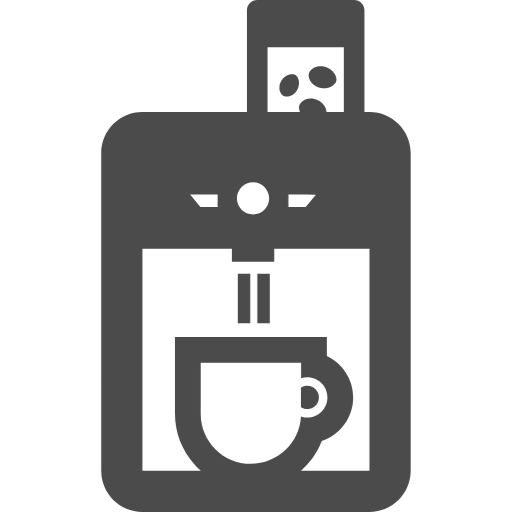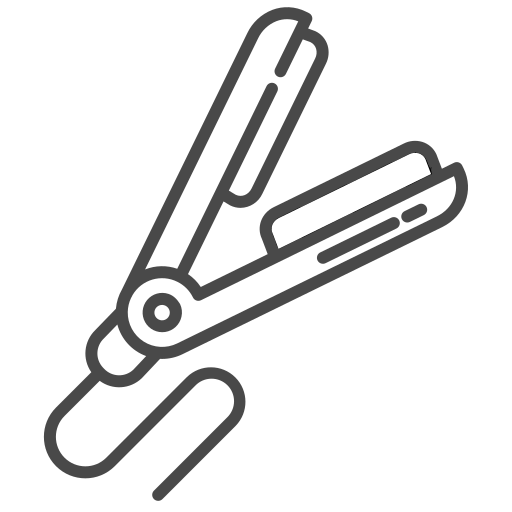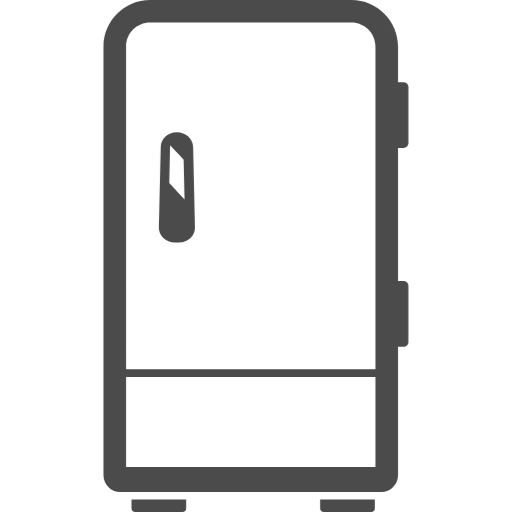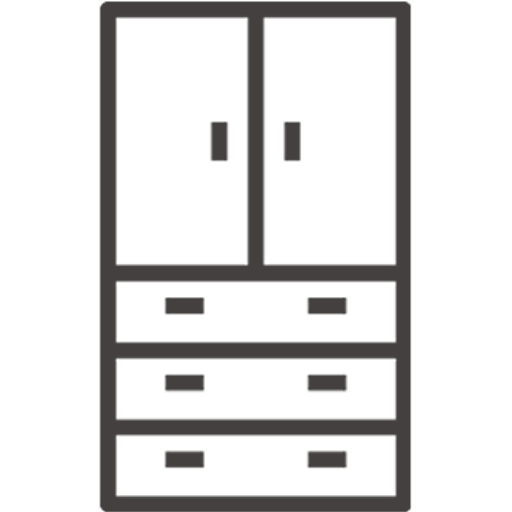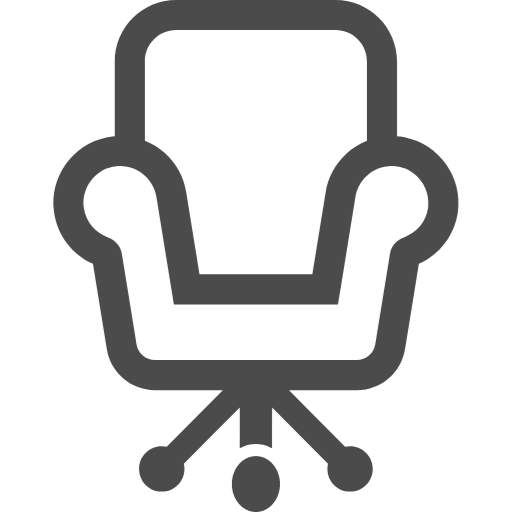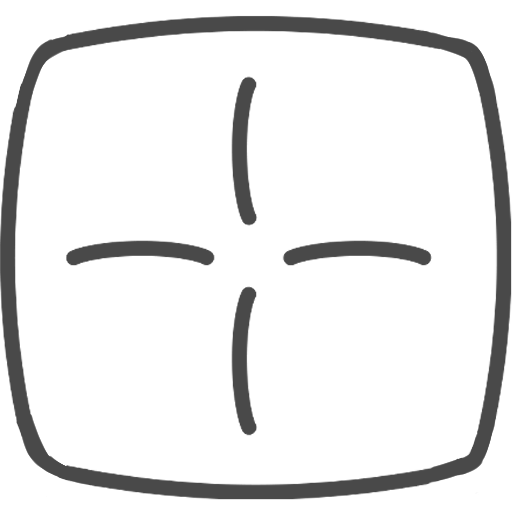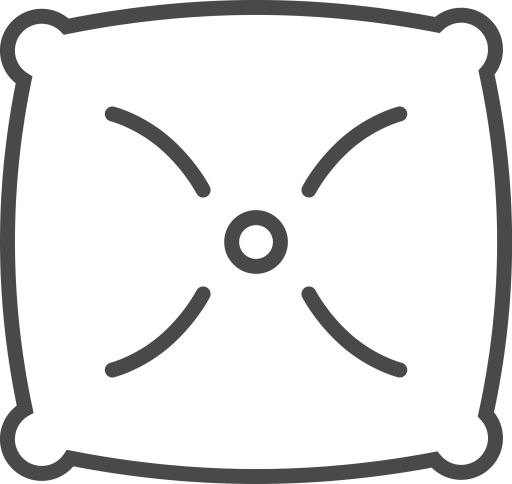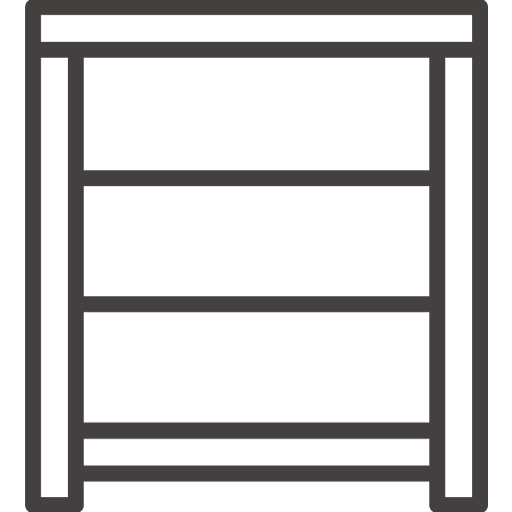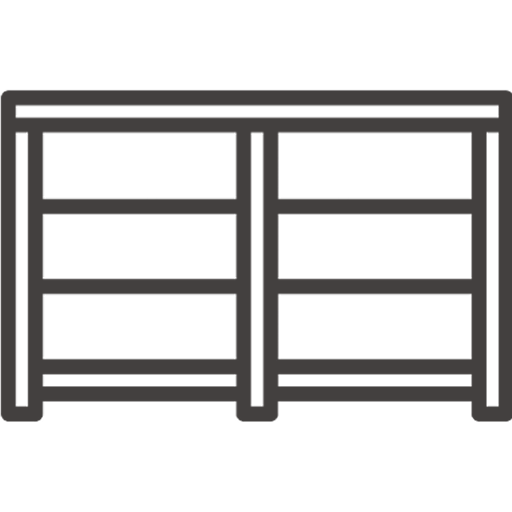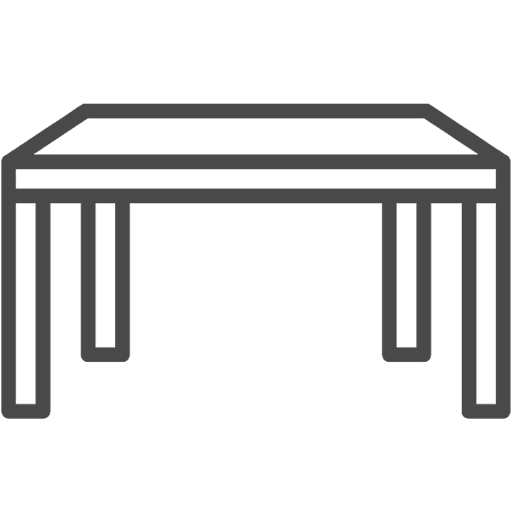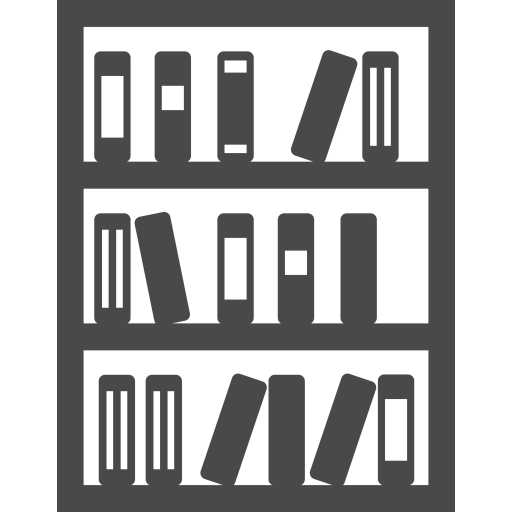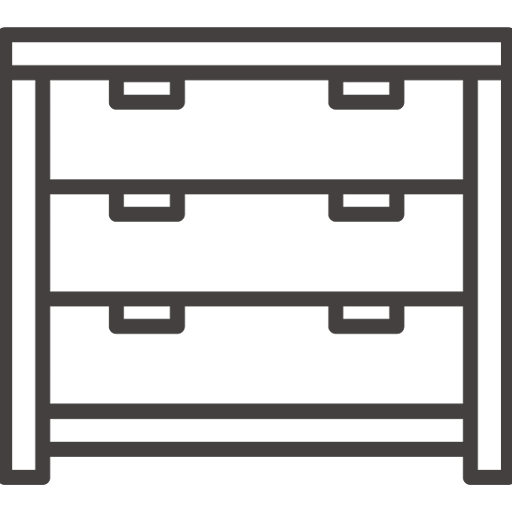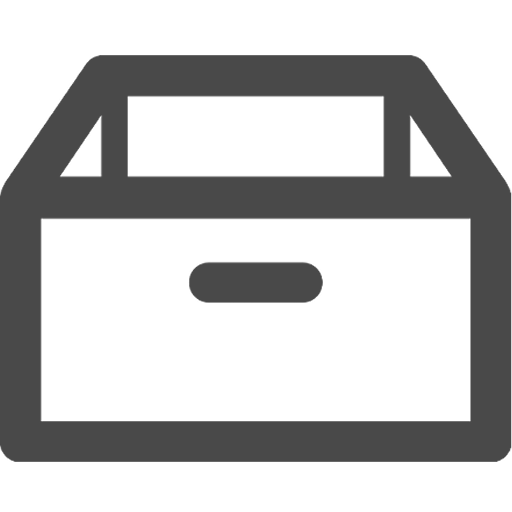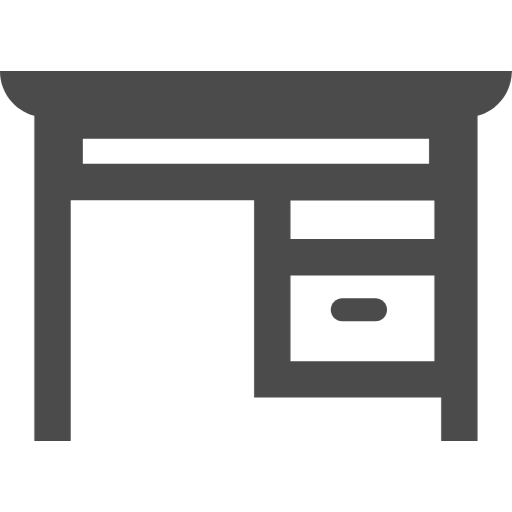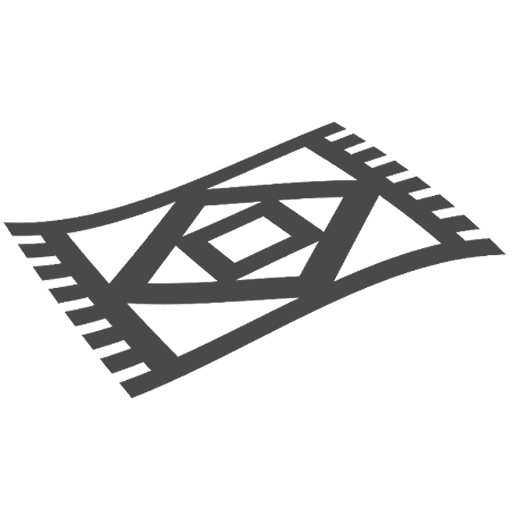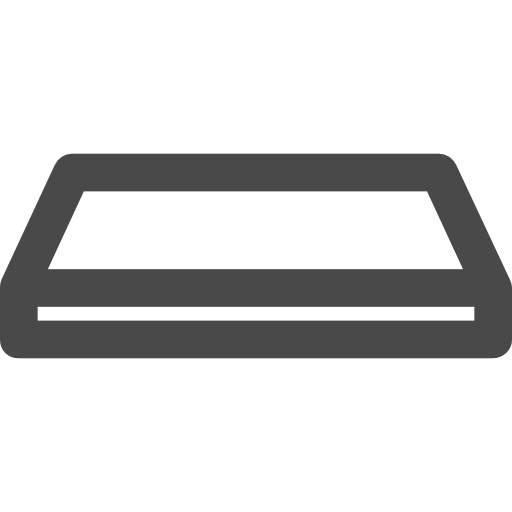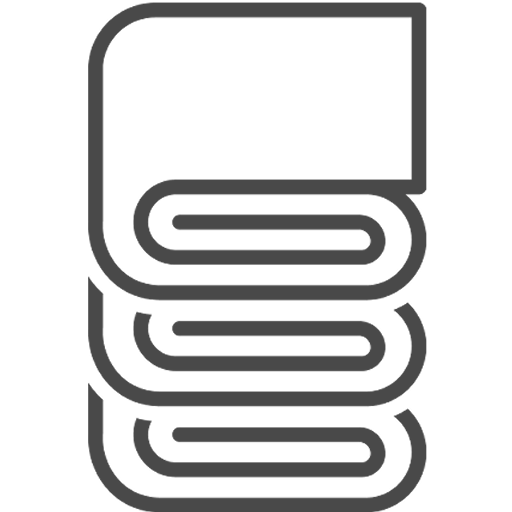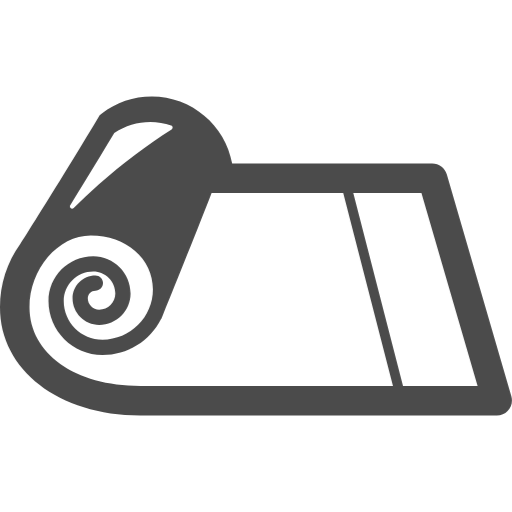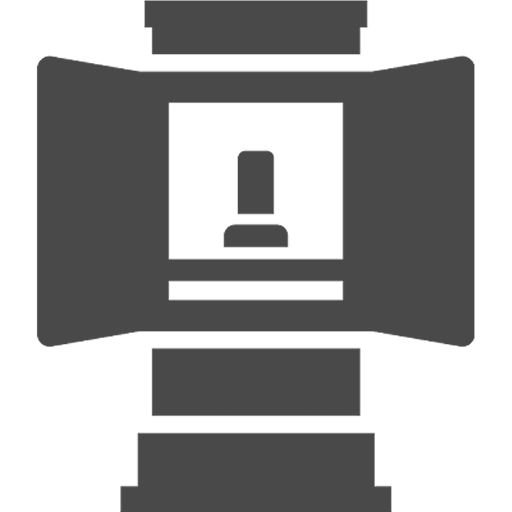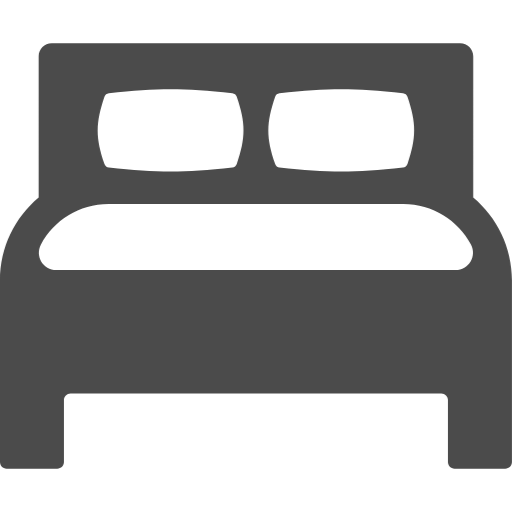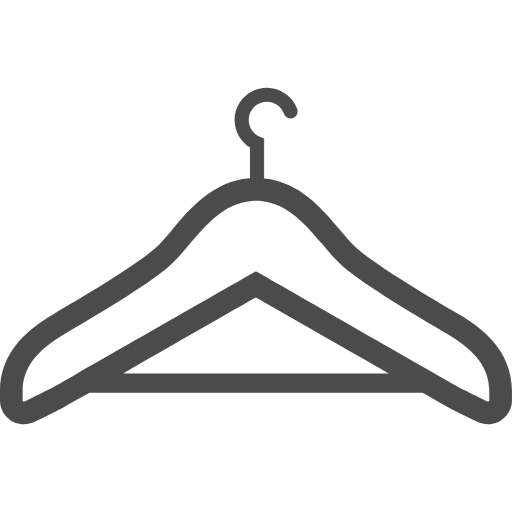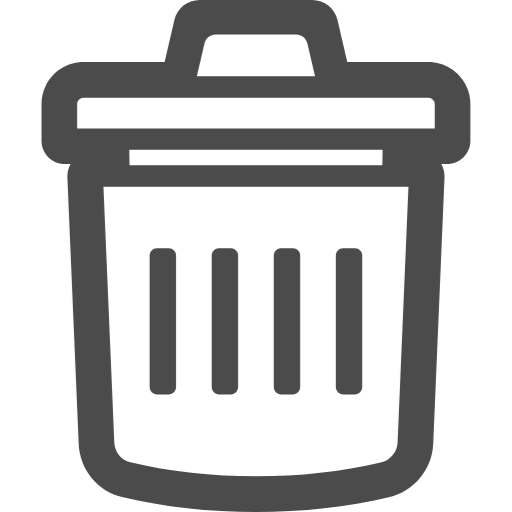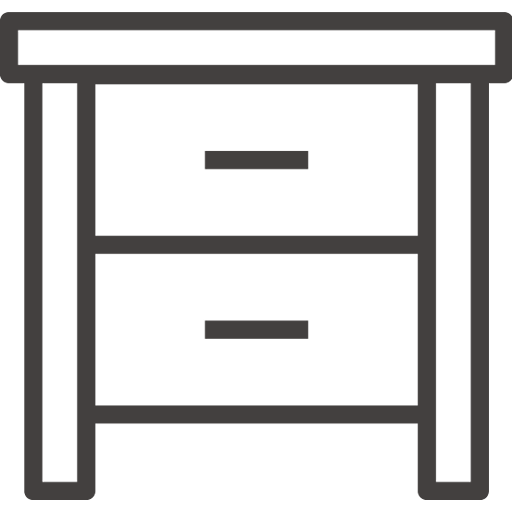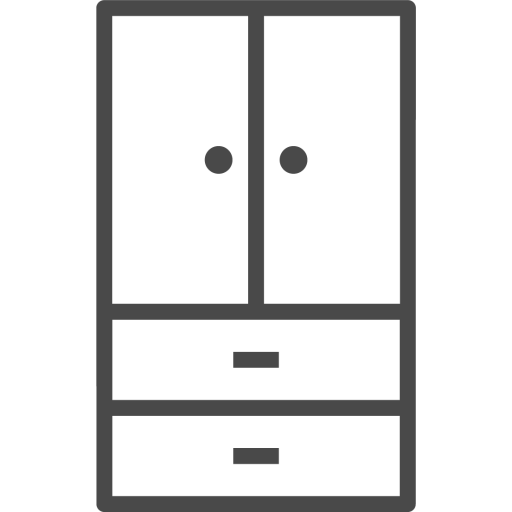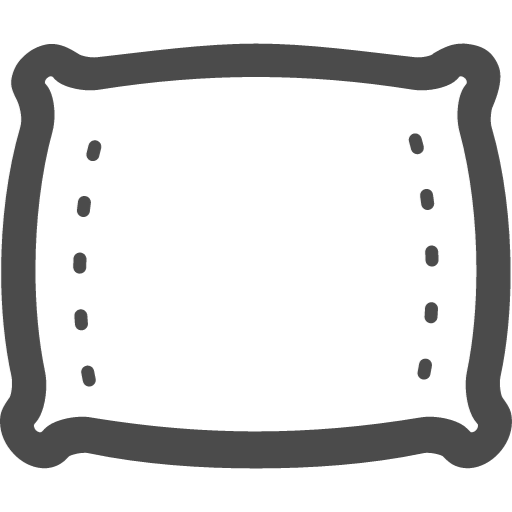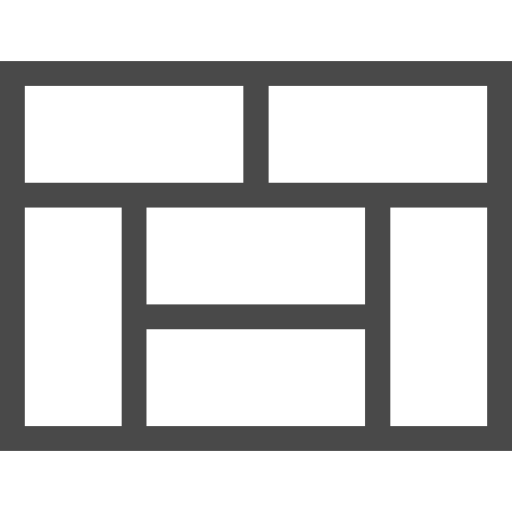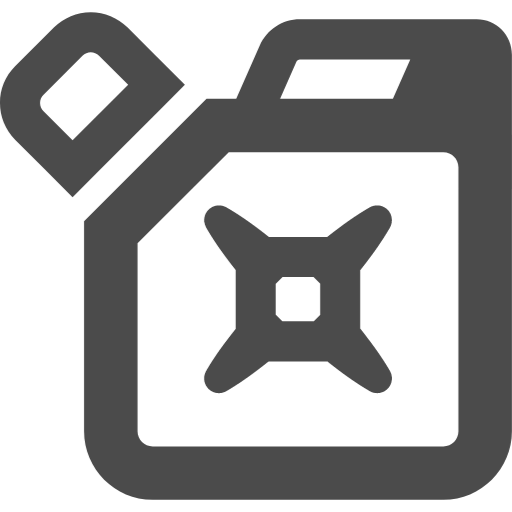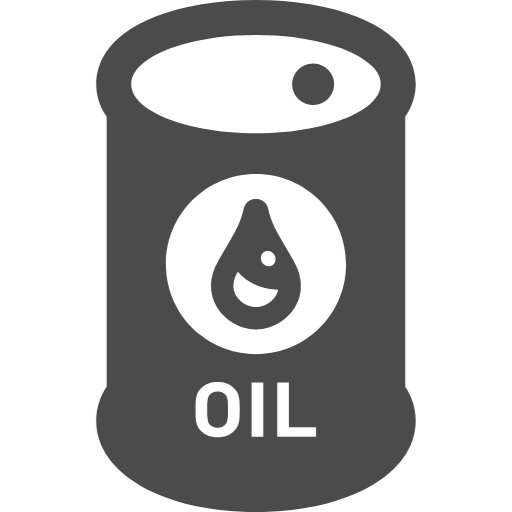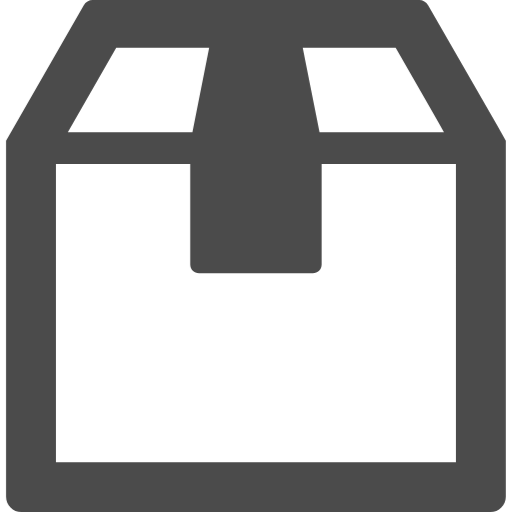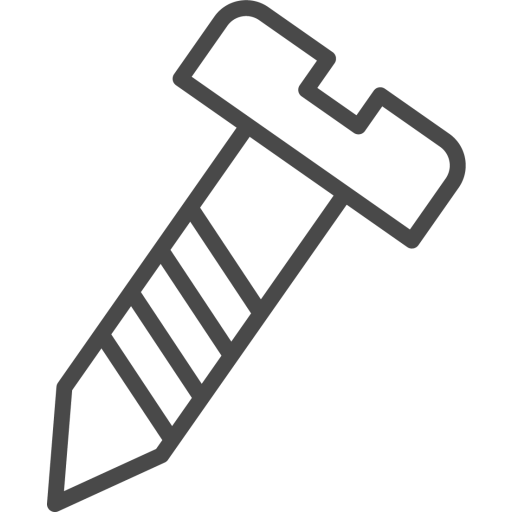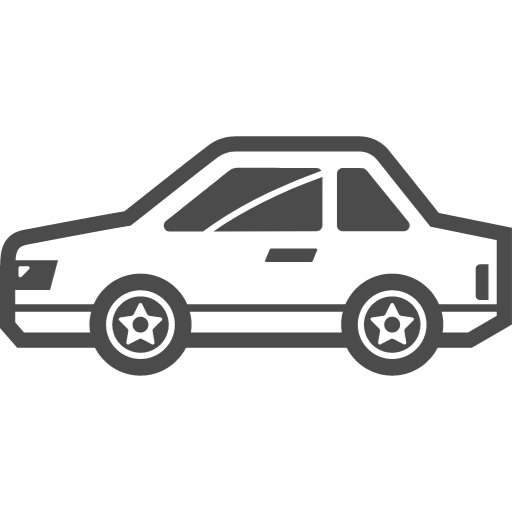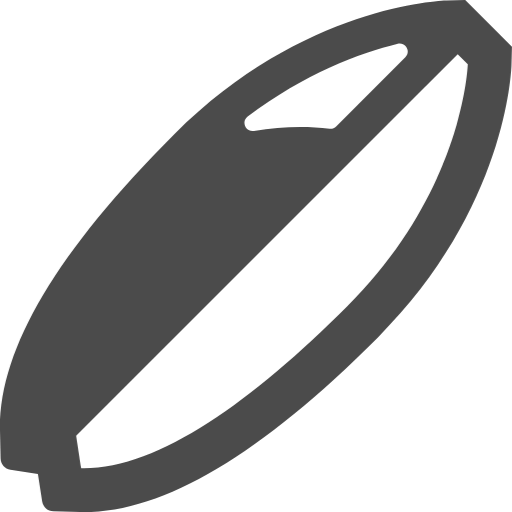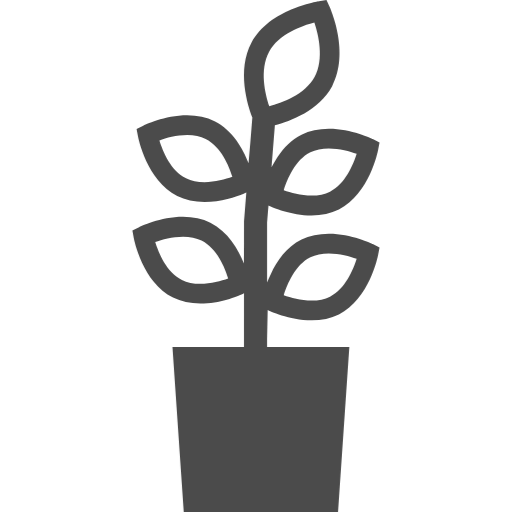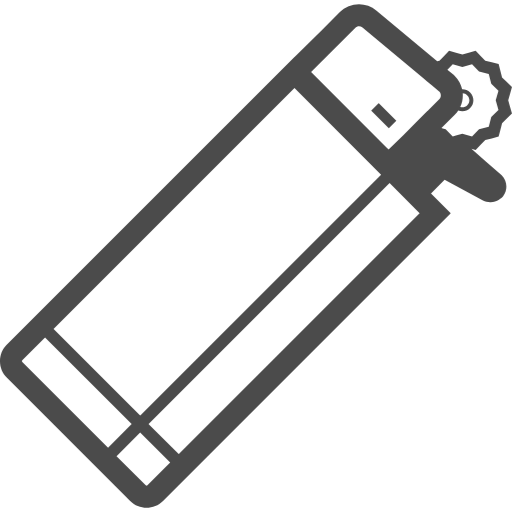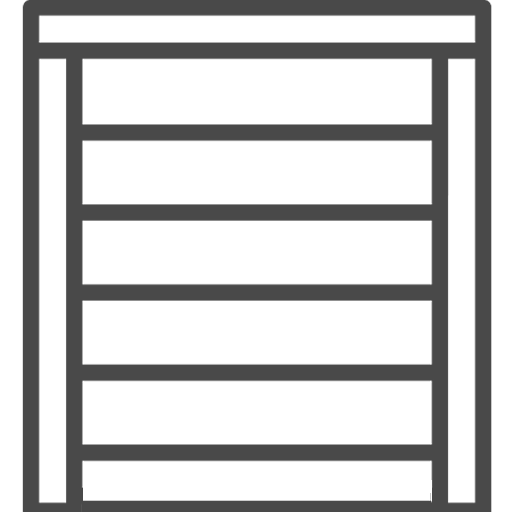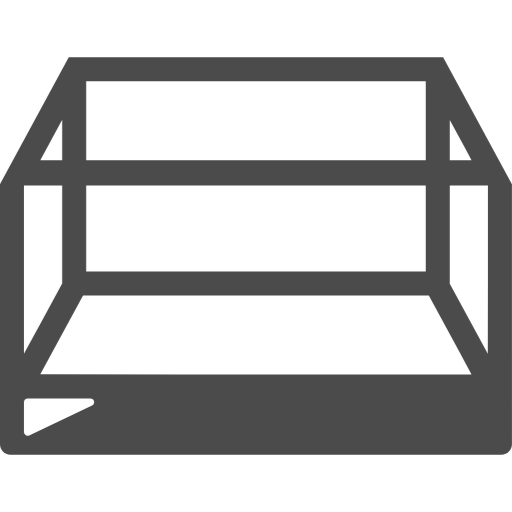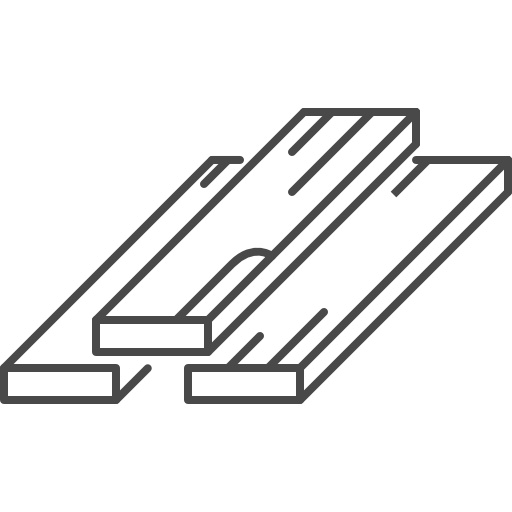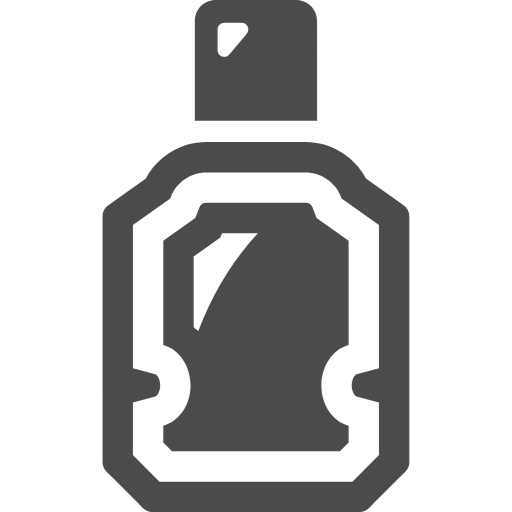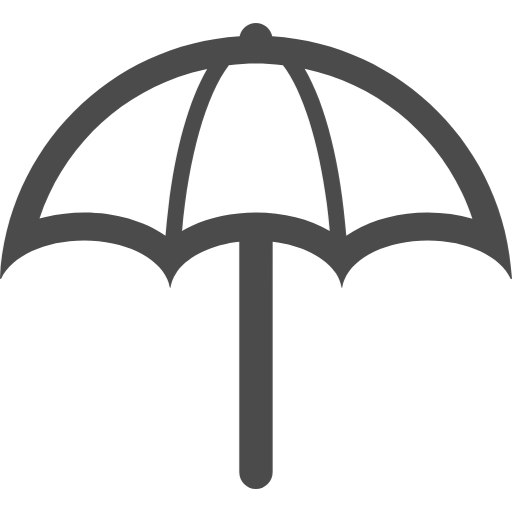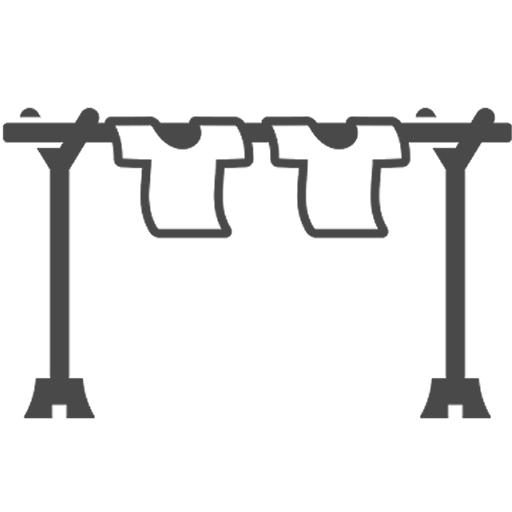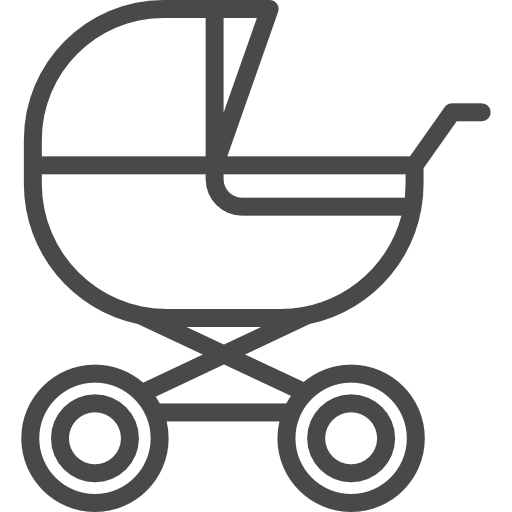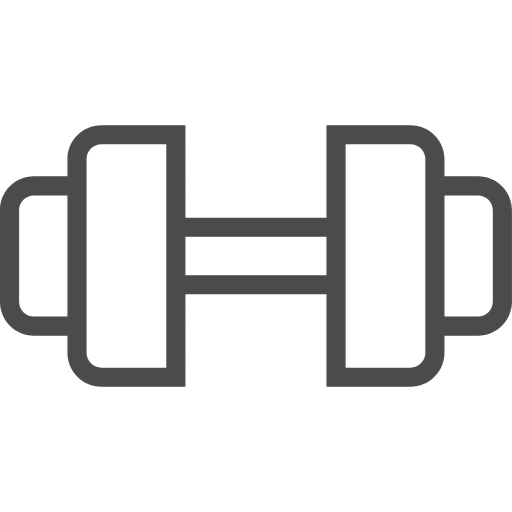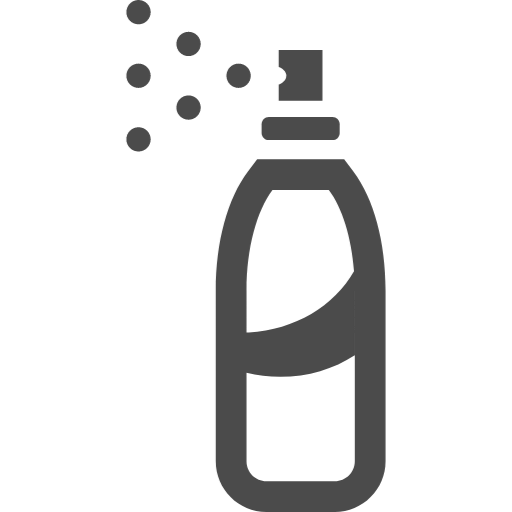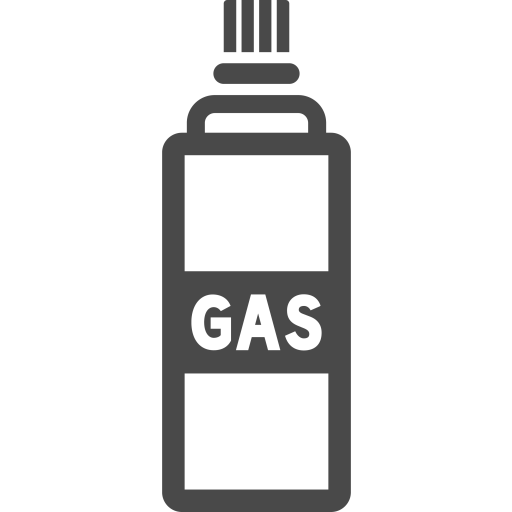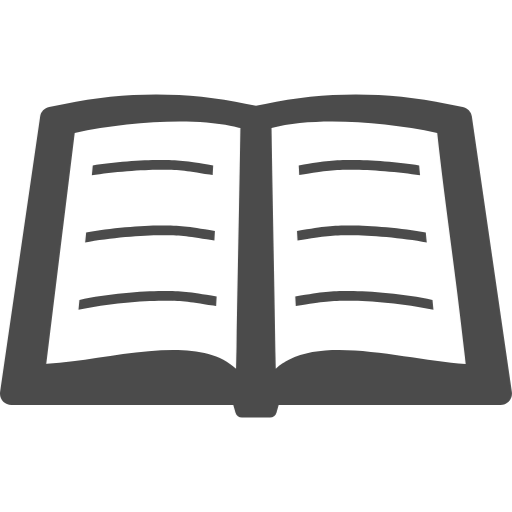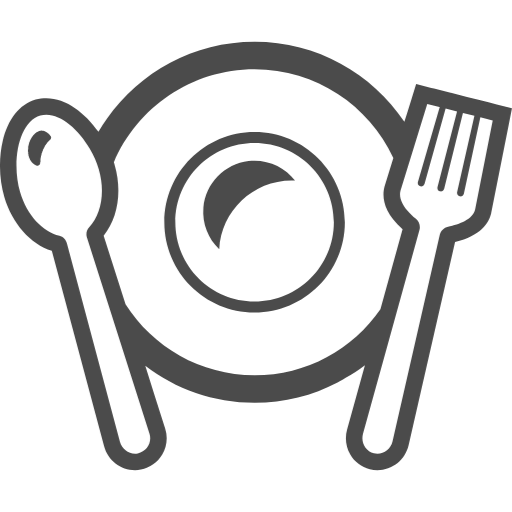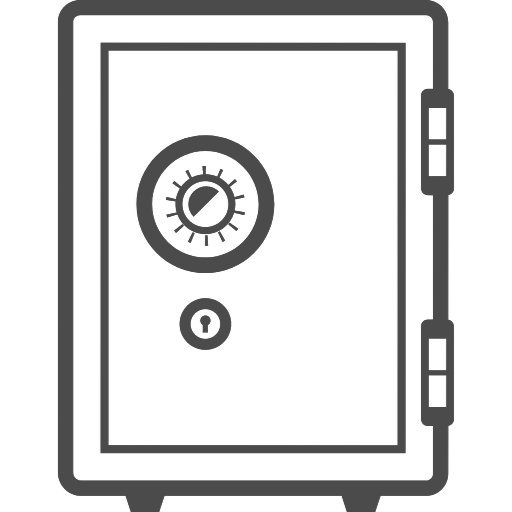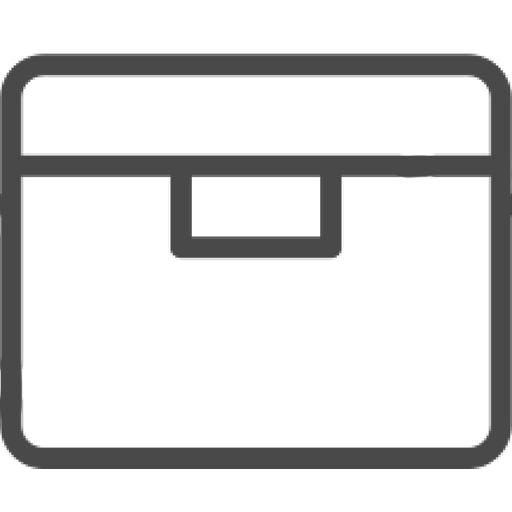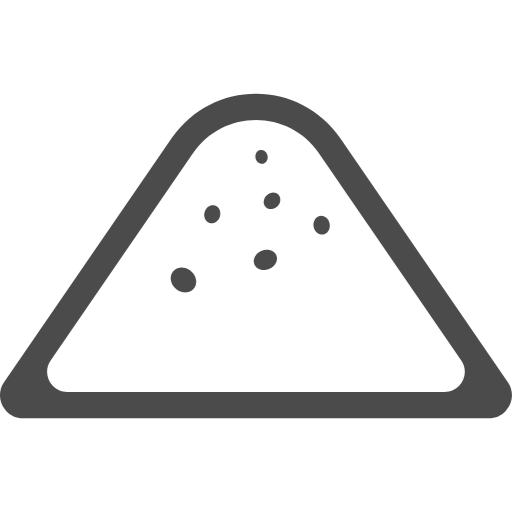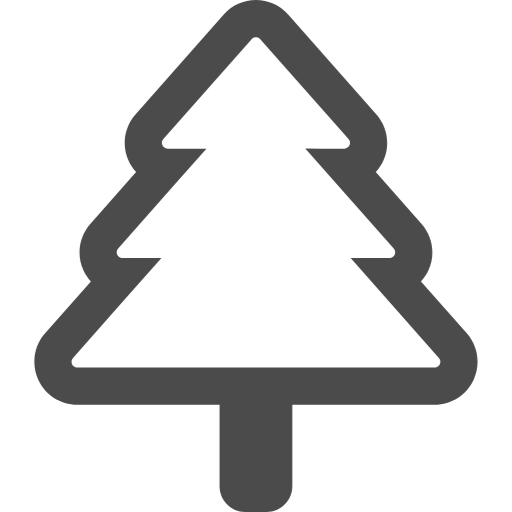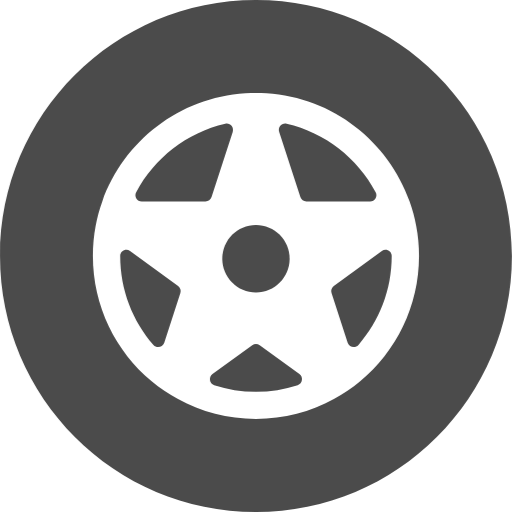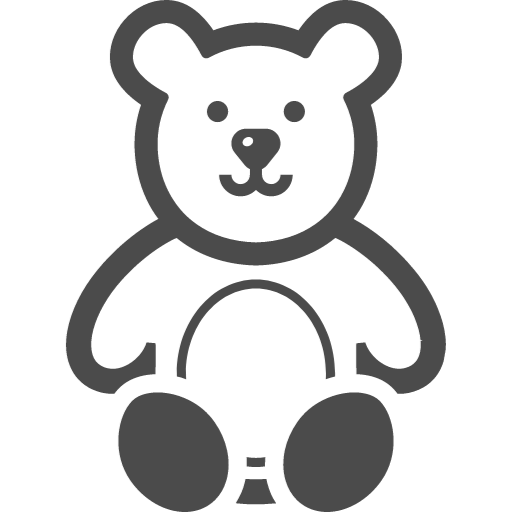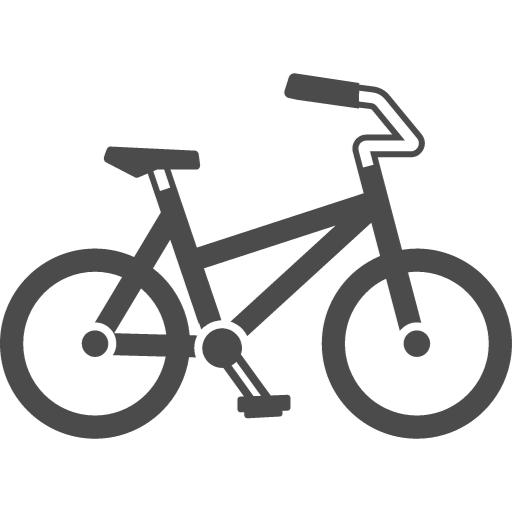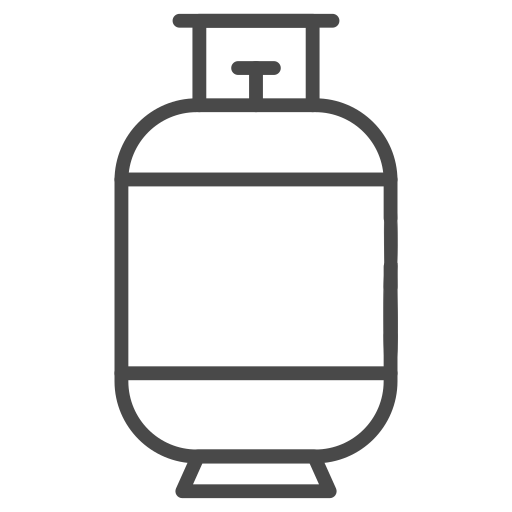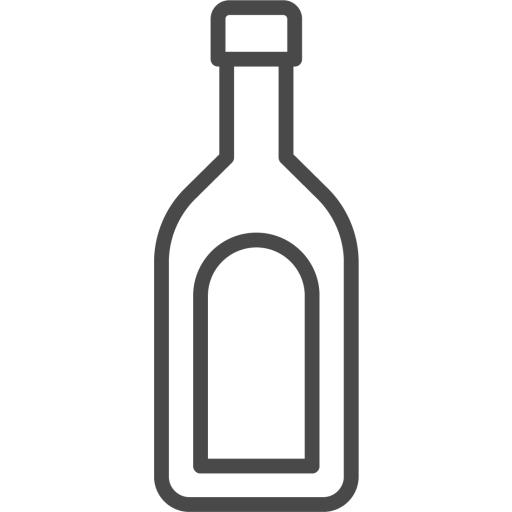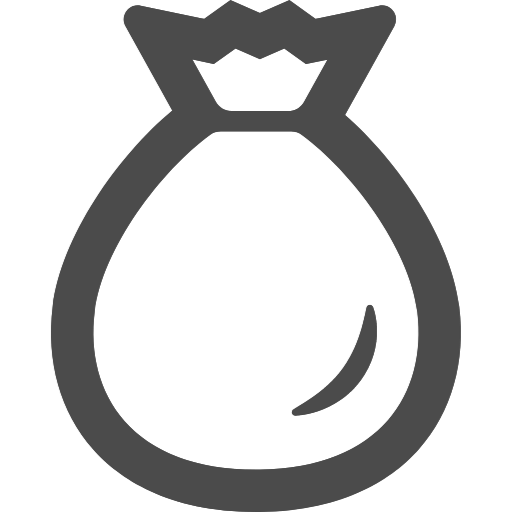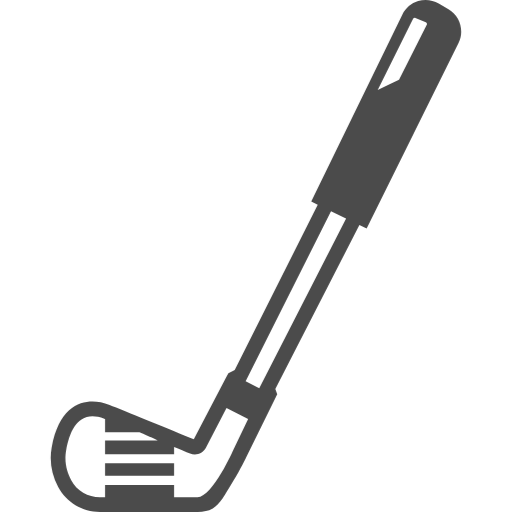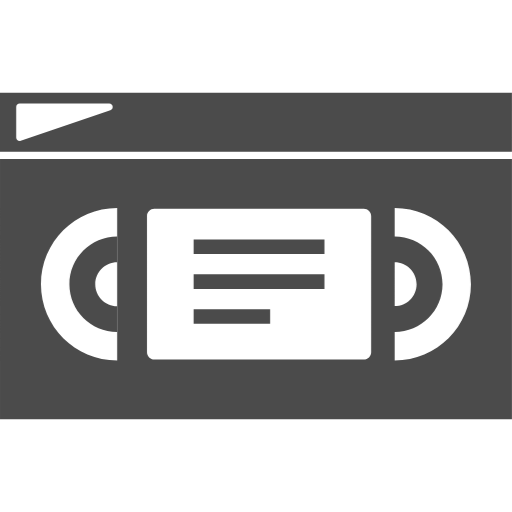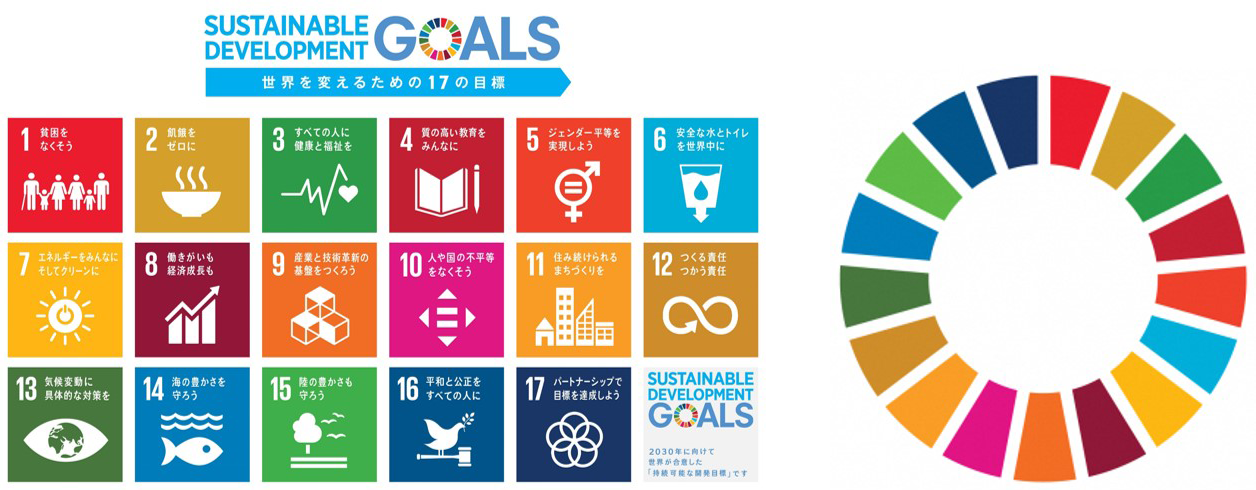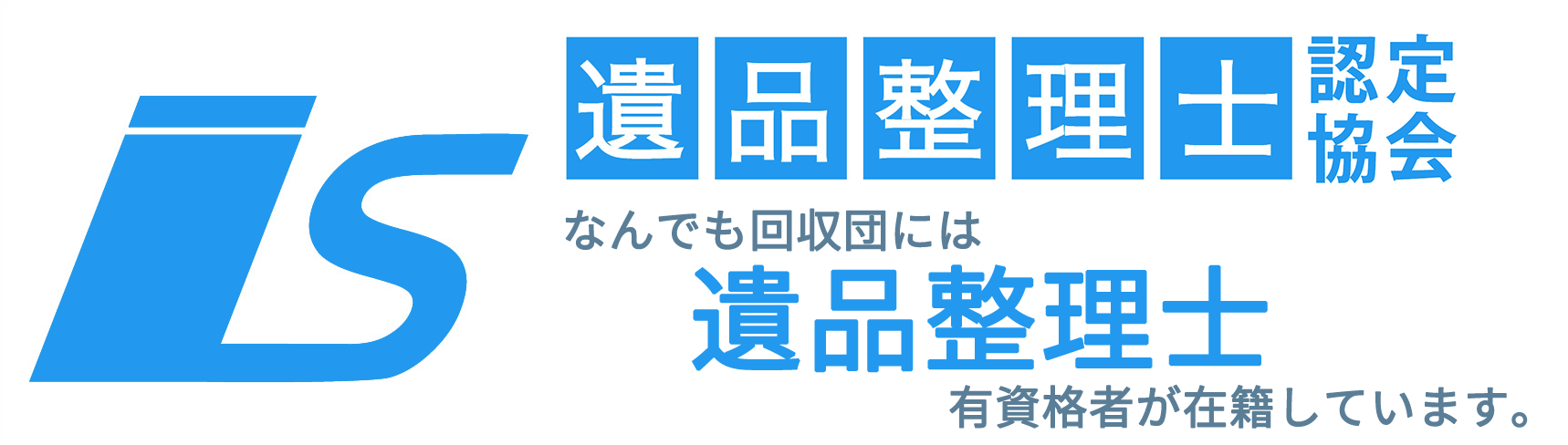ノートパソコンの処分方法についてご紹介します。
多くの個人情報が詰まっているノートパソコンは、処分にかなり気を使うものです。頻繁に買い替えるものではない電化製品とはいえ、年数が経てば寿命が来るもので、捨てる際には様々な要因が関係します。
またノートパソコンは「小型家電リサイクル法」の対象ですので、勝手に捨てることができないのも要因の一つでしょう。
この記事では、ノートパソコンの安全な処分方法の紹介に加え、廃棄・処分前に必要なデータ消去の方法についても詳しく解説します。ぜひ処分時の参考にしてください。
ノートパソコンの処分方法7選
ノートパソコンの処分方法をご紹介します。
ノートパソコンは「資源有効利用促進法」と「小型家電リサイクル法」に基づき、ゴミとして普通に処分することができないルールになっています。そのため、使用しなくなったノートパソコンを捨てる時には、処分方法についてよく考えて選ぶ必要があるでしょう。
ノートパソコンの状態に応じて、自身に合った処分方法を選んでください。
不用品回収業者に依頼する
忙しい方や簡単に処分したい方におすすめの方法は、不用品回収業者への依頼です。電話1本ですぐに家まで回収に来てくれるほか、回収の日時指定ができるところまで便利な方法と言えます。
またノートパソコン以外にも引き取ってほしい不用品がある場合は、依頼時に伝えておけば対応してくれます。引っ越し時の荷物整理、断捨離の際にも活用できるでしょう。
事前に見積もりや相談もできますので、初めての利用で不安がある時には問い合わせてみてください。
〇メリット
- 即日処分が可能
- 家まで回収に来てくれる
- 日時を指定できる
- 他の不用品も一緒に回収してくれる
〇デメリット
- ノートパソコンのみの回収は費用が高い
- 自分で業者を探す必要がある
信頼してお任せできる優良不用品回収業者はこちら!
家電量販店で回収してもらう
新しいノートパソコンを購入した際に、家電量販店で不要なノートパソコンを回収してもらうこともできるでしょう。
家電量販店によっては下取りサービスを展開している場合もあり、お得に買い替えが可能です。また購入しないとしても無料、もしくは有料で引き取りのみに応じてくれることもあるので、相談してみるとよいかもしれません。
ノートパソコンの年式や状態にもよりますが、見た目が良い方が引き取ってもらいやすいので、綺麗に拭きあげて持っていきましょう。
〇メリット
- 無料で回収してくれる場合あり
- 買い替えなので手間が1回で済む
- 持ち込むだけなので楽
〇デメリット
- 年式や状態によって回収不可の場合もあり
自治体の回収ボックスを利用する
自治体の施設などに設置されている「小型家電回収ボックス」を利用して処分する方法もあります。ボックスの投入口に入るタイプのノートパソコンなら簡単に捨てることが可能なので、比較的楽な処分方法です。
ただすべての自治体が「小型家電回収ボックス」を設置しているわけではありません。事前に確かめる必要があります。
事前に処分したいノートパソコンのデータ移行、もしくはデータ消去を終えてから回収ボックスに入れるようにしましょう。
〇メリット
- 無料で処分できる
- ボックスに入れるだけなので楽
〇デメリット
- ボックスに入らないサイズは回収不可
- ボックスを設置していない自治体もあり
国の認定事業者に宅配回収の依頼をする
回収ボックスに入らないサイズのノートパソコンや自身で持ち込みができない時には、宅配回収の依頼もできます。
これは国が認定している事業者のみですが、無料もしくは有料でノートパソコンを宅配回収してくれます。ネットや電話で申し込みをして、ノートパソコンを梱包し、希望日時に宅配業者に回収してもらうだけです。
自治体に確認して認定事業者を教えてもらうこともできますし、自分でネットで調べることも可能ですが、中には無認定の事業者も紛れ込んでいますので、業者選びには十分に注意してください。
〇メリット
- 依頼するだけですぐに対応してくれる
- 宅配業者が回収するので楽に処分可能
〇デメリット
- 有料の場合もある
- 業者を自分で探す必要もあり
PCメーカーに回収を依頼する
ノートパソコンに「PCリサイクルマーク」がついていれば、メーカーに無料で回収してもらうことができます。ただし、これは該当のメーカーが製造・販売した物のみが対象です。
処分可能なのはノートパソコンと付属していたケーブルやマウスのみです。その他のパソコン機器は対象外となりますので、勝手に持ち込んだり、箱に入れて送らないように注意してください。
〇メリット
- 「PCリサイクルマーク」がついていれば無料で回収可能
- 店舗持ち込みや宅配回収などで簡単に処分できる
〇デメリット
- 該当のメーカーが製造・販売した物のみ回収
- 本体と付属品以外は回収不可
PC専門の買取業者に売却する
PC専門の買取業者に依頼する方法もあります。比較的綺麗なものや状態の良いものであれば、買い取りしてくれるのでお得に処分が可能。
ただ買取業者の中には、データ消去から処分までまとめて請け負ってくれるものの、のちにデータを勝手に復元して利用するなどの悪徳業者も存在します。買取業者を選ぶ際には、十分の調査が必要になるでしょう。
〇メリット
- 買い取ってもらえれば現金収入が得られる
- 需要の高い製品なら高額査定可能
〇デメリット
- 信頼できる業者を自分で探す必要あり
売却する・譲渡する
新しいタイプのノートパソコンや処分には勿体ない程度の状態であれば、リサイクルショップなどに売却する方法もあるでしょう。リサイクルショップならすぐに処分ができるのが魅力、フリマなら希望価格で売却できるのがメリットです。
ただどちらの場合も、確実に買い取ってもらえる・買い手がつくとは限らないので、すぐに処分したい方には向いていません。
もし処分に手間を掛けたくないなら、知り合いに譲るのが一番の処分方法です。何より無料で処分できますし、誰かに役立ててもらえる喜びも味わえます。
どちらの場合にしても、手放す前にデータの移行や消去は確実に行っておきましょう。
〇メリット
- 売れれば現金収入になる
- 需要の高い製品は高額取引可能
- リサイクルショップは即日処分可
- 必要な人に喜んでもらえる
〇デメリット
- 必ず売却できるとは限らない
- 出品に手間が掛かる
- 譲渡先を自分で探す必要がある
ノートパソコンの処分方法別の費用相場
ノートパソコンの処分方法別に費用の相場をご紹介します。
選ぶ方法によって費用の相場は異なり、すぐに売却や無料の方法に目がいきがちですが、それぞれにデメリットや注意点もあります。ノートパソコンの状態なども考慮して一番良い方法を選んでください。
| 処分方法 | 費用相場 | 備考 |
|---|---|---|
| 不用品回収業者に依頼する | 3,000円~ | ノートパソコンのみは高くつく |
| 家電量販店で回収してもらう | 無料~5,000円程度 | 受け付けていない量販店もあり |
| 自治体の回収ボックスを利用する | 無料 | 投入口に入るサイズのみ |
| 国認定事業者に宅配回収依頼する | 無料 | 業者によっては送料が掛かる場合もあり |
| PCメーカーに回収を依頼する | 無料/有料 | リサイクルマークがない場合(3,000円~) |
| PC専門の買取業者に売却する | 無料 | 状態が良ければ数千円~数万円の収入 |
| 売却や譲渡する | 無料 | 買い手がつけば数千円~ |
良心的な価格設定が魅力の不用品回収業者はこちら!
ノートパソコン処分前のデータ消去方法
ノートパソコンの処分前に行っておくべき、データを消去する方法について詳しく説明します。
完全にデータを消すには幾つかの方法がありますが、傷がつく方法やつかない方法など様々で、データ消去後の処分方法にも関係してきます。目的に合う方法を選んでください。
データ消去ソフトを使用する
ノートパソコンを処分する前のデータ消去方法として、まずデータ消去ソフトの使用があります。ハードディスクを傷つけずにデートを消去できる人気の方法です。
ハードディスクのデータ消去用のソフトウェアは、フリーソフトから有料のものまで様々ありますが、消去できる範囲はそれぞれ異なります。さっぱり綺麗にデータを消せるものもあれば、復元可能なほど残ってしまうケースもあります。そのため、ソフトの選択はかなり注意が必要でしょう。
具体的な方法としては、0や乱数でデータの上書きを繰り返し行うことでデータの復元を不可能にします。上書きが多いと時間が掛かりますが、その分セキュリティのレベルも高く、確実にデータを消せます。
ソフトの種類は幅広いので、操作が簡単なものや信頼性が高いものなど、目的に合わせて選んでください。
Windowsの機能で消去する
Windows自体についている機能でデータを消す方法もあります。すべてのファイルを削除して、Windowsのみインストールされた状態に戻るので、この方法なら売却なども可能なのでおすすめです。
以下の通りの手順を試してみてください。
〇Windows10の機能の場合
- 左下にあるWindowsマークをクリックする
- 「設定」を選び「更新とセキュリティ」をクリックする
- 「PCを初期状態に戻す」の開始を選ぶ
- 「オプション選択」の「すべて削除」を選ぶ
- 「Windowsを再インストールする方法選択」の「ローカル再インストール」をクリックする
- 「追加設定」より次に進み、「リセット準備完了」の表示確認をする
- 「リセット」をクリックし「完了」表示まで待つ
〇Windows11の機能の場合
- 左下にあるWindowsマークをクリックする
- 「設定」の中の「システム」→「回復」をクリックする
- 「PCリセット」をクリックしてオプション選択の「すべて削除」を選ぶ
- 「Windowsを再インストールする方法選択」の「ローカル再インストール」をクリックする
- 「追加の設定」から「次へ」を選び「リセット準備完了」の表示確認をする
- 「リセット」をクリックし「完了」表示まで待つ
Windows10と11の操作方法は大きく変わりませんが、「設定」の中の初期状態や回復などの表示が異なるので、注意が必要です。
Windows10/11のコマンドで消去する
Windows10/11のコマンド機能でデータを消去する方法もおすすめ。
これはWindows10/11のコマンドラインツールでCipherコマンドというものです。ある特定のパターンのデータを3回ファイルに書き込んで消去するコマンドになります。
ハードディスクを傷つけないのが大きな強みですので、データ削除後に売却したり、知人への譲渡も可能です。以下の手順で試してみてください。
- 画面下の検索ボックスに「cmd」と入れる
- 「コマンドプロンプト」をクリックする
- Cドライブの記憶を削除する場合「cipher/w:c:」
ハードディスクを壊して使用不可にする
実際にハードディスクを壊してデータを消す方法もあります。簡単と言えば簡単な方法で、ディスク自体が壊れるので100%復元が不可能になるメリットがあります。
まずマザーボードとハードディスクを繋いでいるケーブルを外し、ハードディスクを取り出したら金槌などの道具で叩いて壊します。ハードディスクの円盤が記憶する場所なので、そこを壊せばいいだけです。
ただ、ノートパソコンによってはハードディスクのケースが頑丈で破壊が難しい場合も。方法が分からない場合や特殊なケースは無理をせず、専門業者にお任せしましょう。
強力な磁気を使用して消去する
強力な磁気でハードディスクの記憶を消去する方法もおすすめです。実はハードディスクの記憶部分は磁気に弱い性質があるので、この方法も利用可能でしょう。
ただ磁気と言っても弱いものだと完全にデータ消去ができず、処分後にデータが復元される可能性もあるのです。そのため、業者に依頼して強力な磁気を利用することで、確実にデータを消すことをおすすめします。
ノートパソコンの処分時の注意点
ノートパソコンの処分時には幾つかの注意点があります。この点を留意しておかなければ、データの流出などのトラブルにつながる恐れがあるため、大切なポイントです。
どんなことに気を付けたらよいのか、要点は以下の3つです。
〇処分前にデータ消去を徹底する
まずは処分前に徹底的にノートパソコン内のデータを消去してください。先ほど紹介した幾つかの方法を用いて消去作業を行ってみましょう。
ただ、方法によってはデータの復元が可能になることもあるので、よく選ぶ必要があります。
〇バックアップを確実に行っておく
その他には、必要なデータの移行つまりバックアップを取っておくことです。1つの方法は、残したいデータを古いパソコンからHDDやSDDなどの記憶媒体に保存し、新しいノートパソコンに移行するものです。
もう1つは、OSの移行ツール、つまりクラウドサービスを利用してのデータ移行する方法ですが、データ量には限りがあるため、大量のデータ移行には向きません。
〇情報を盗む悪徳業者に注意する
また、ノートパソコンの処分を業者に依頼する時は悪徳業者に注意しましょう。悪い業者に当たると、情報漏洩や料金だけ取られて不法投棄されるなど、トラブルに巻き込まれる可能性もあり得ます。
処分してくれる業者を選ぶ時は、1社だけでなく何社かの見積もりを取り、複数の業者を比較して検討することをおすすめします。
ノートパソコンの処分は「不用品なんでも回収団」にお任せ!

ノートパソコンの処分方法についてご紹介しました。
ノートパソコンの捨て方にはいくつか方法がありますが、「小型家電リサイクル法」などのルールが関係しているため、勝手にゴミに出すことはできないので注意が必要です。
ノートパソコンの状態によって売却や譲渡もできますが、その際には内部データの移行や消去を終わらせておきましょう。
自分でノートパソコンの処分を行うのが面倒…という場合は、不用品回収業者に依頼するのがおすすめです。不用品回収業者は面倒なノートパソコンの処分をすべて請け負ってくれますし、その他の不用品もまとめて回収してくれます。
また希望した日時に家に回収に来てくれるので、忙しい方でも簡単に利用できるのも嬉しいポイントです。ご相談やお見積もりは無料ですので、お気軽にご連絡ください。
ノートパソコンの処分なら「不用品なんでも回収団」にご相談ください!